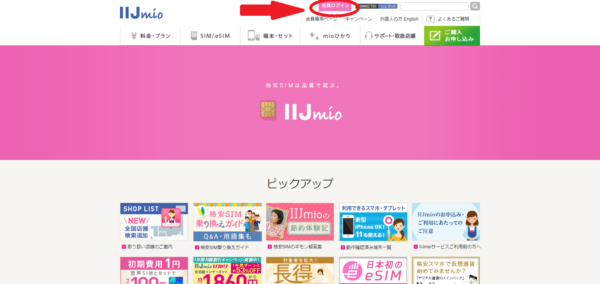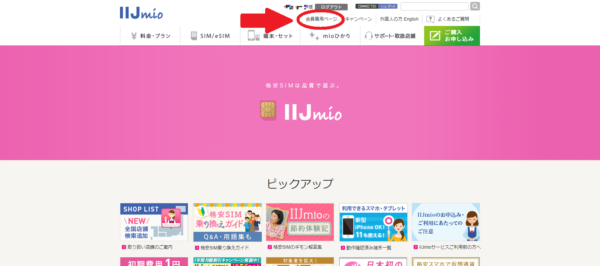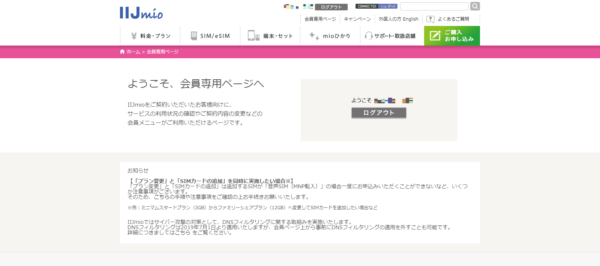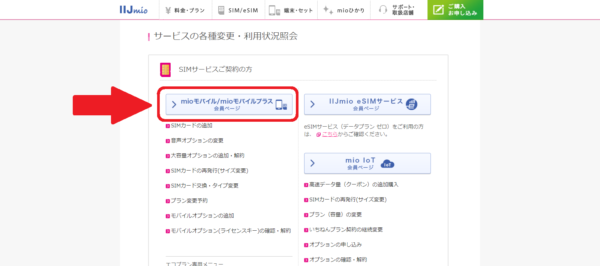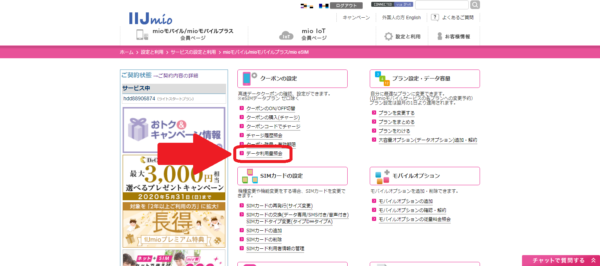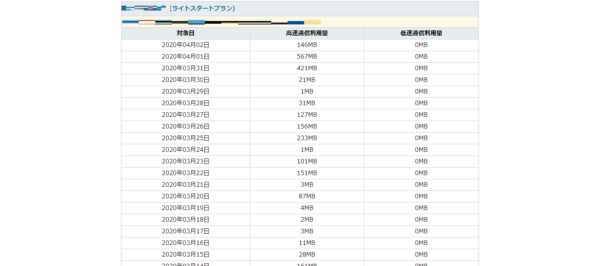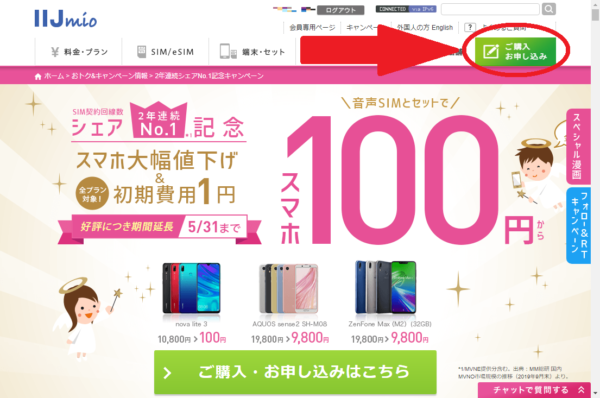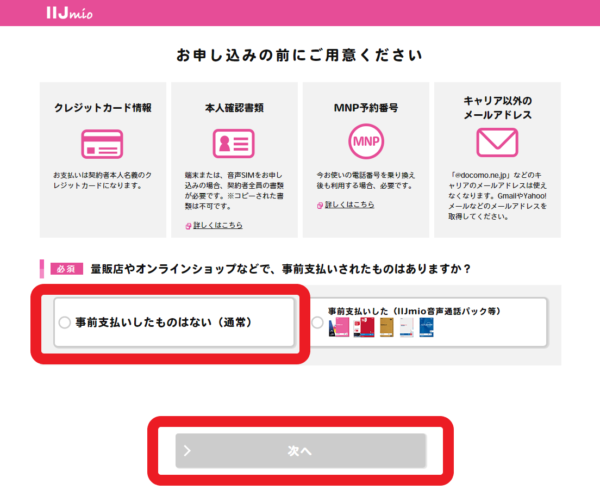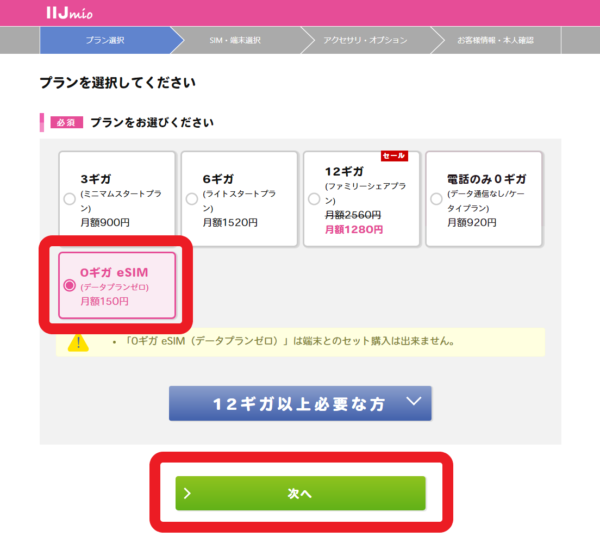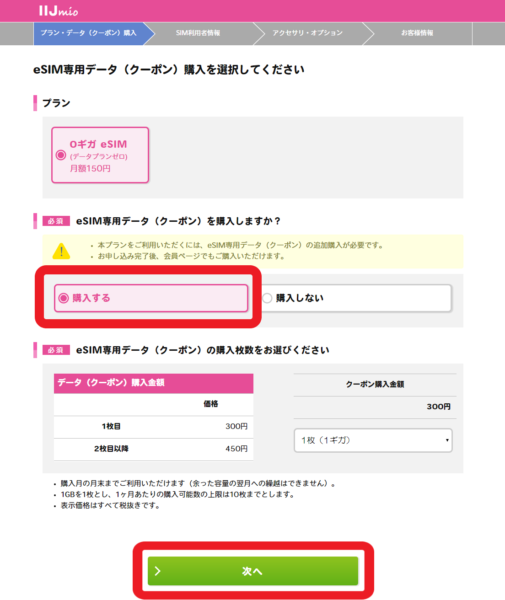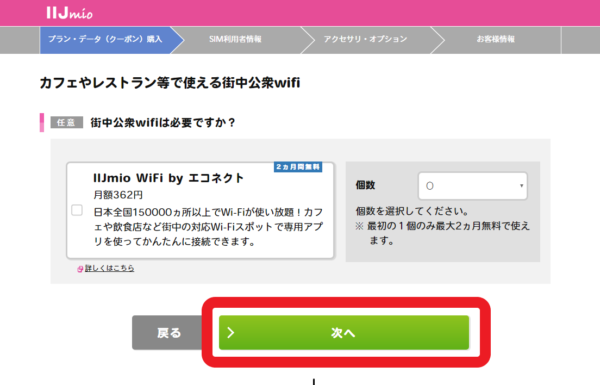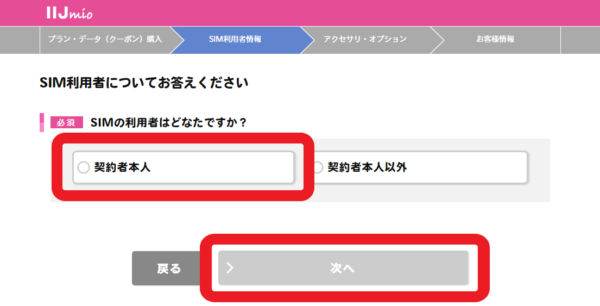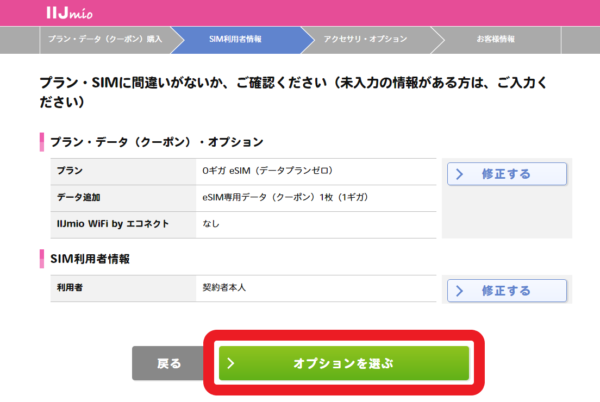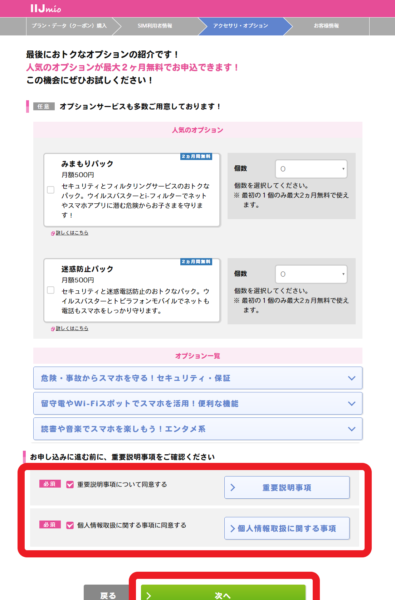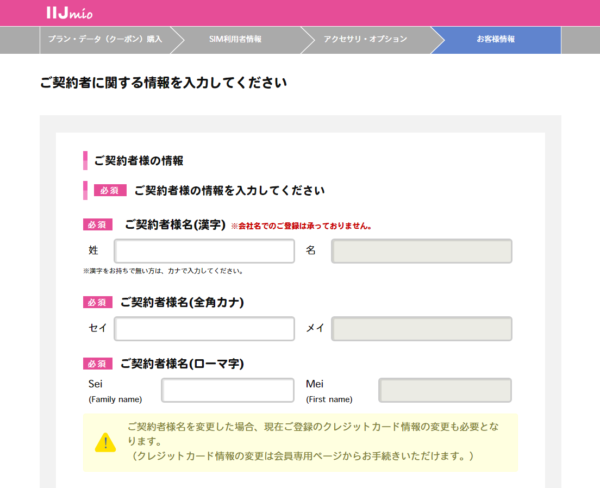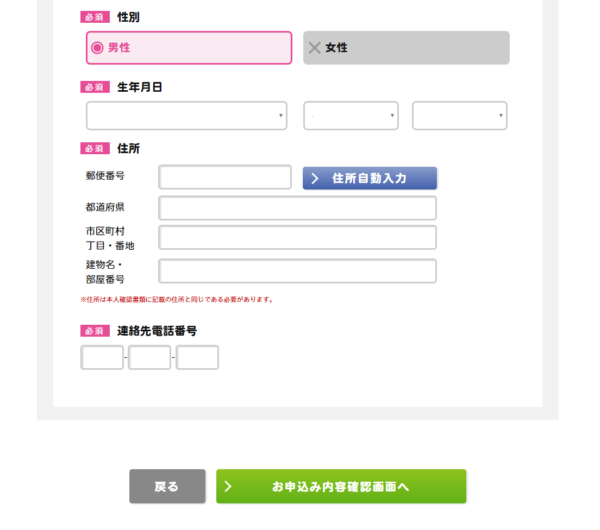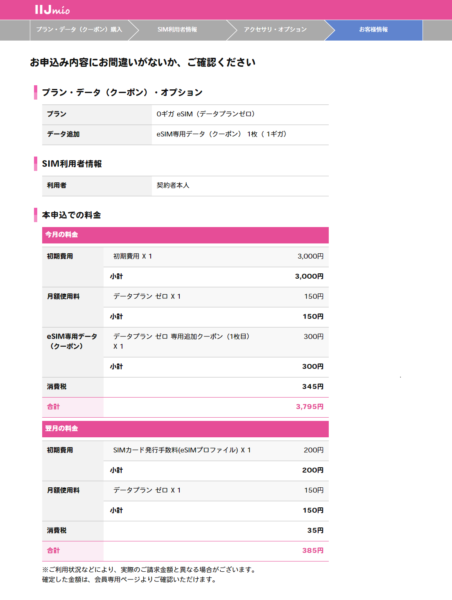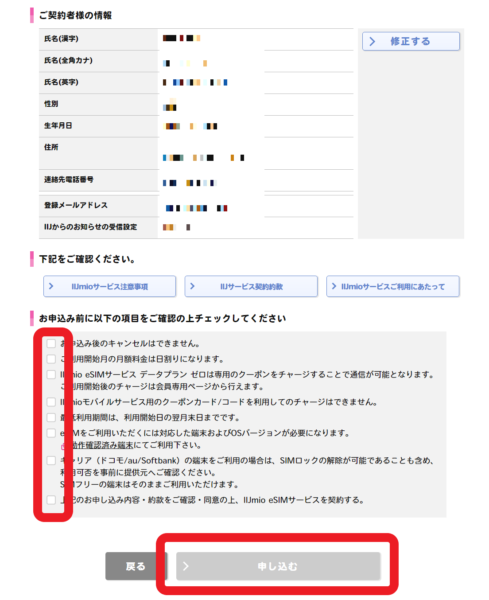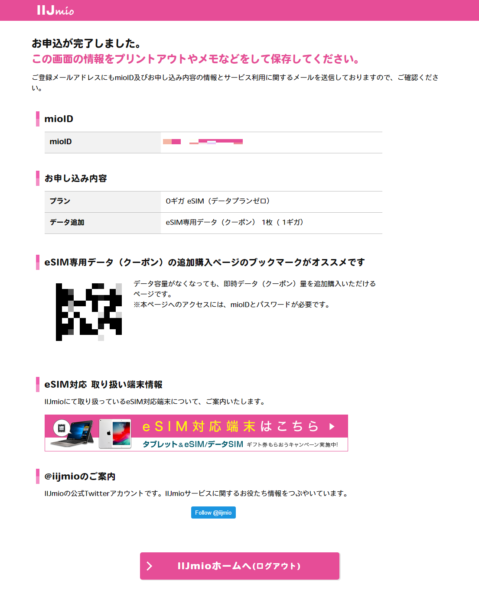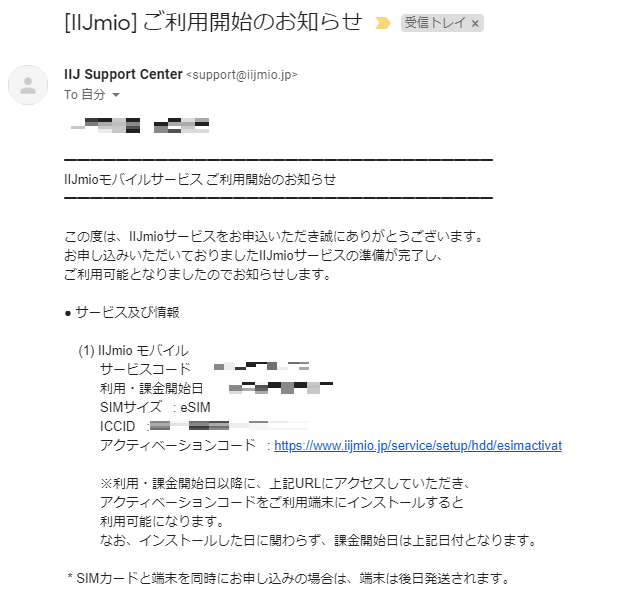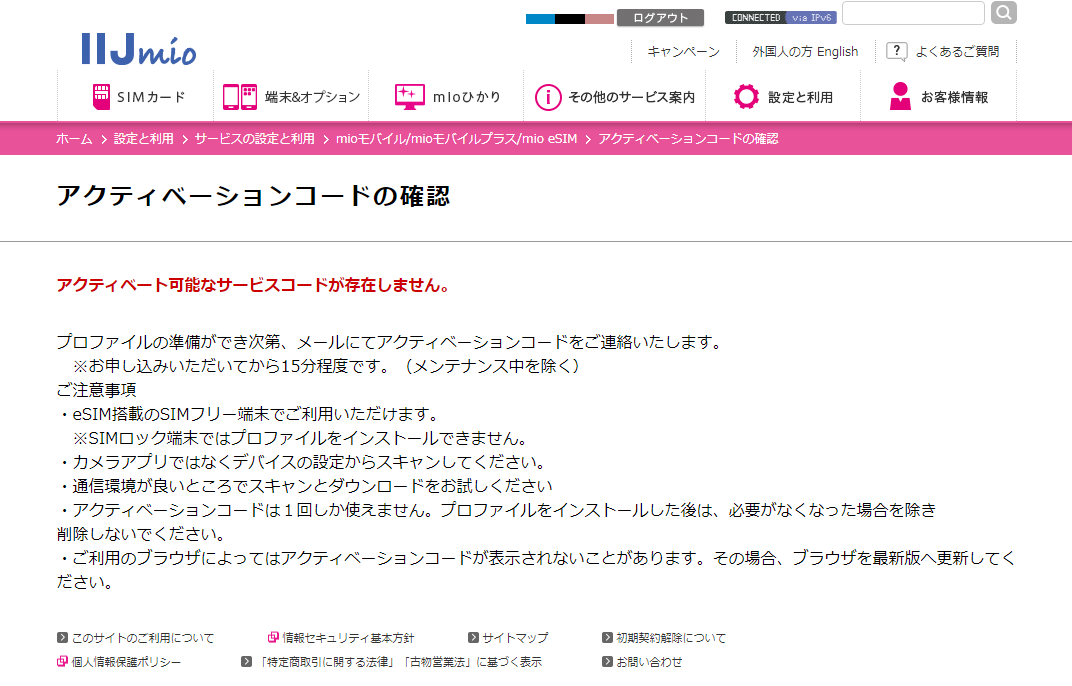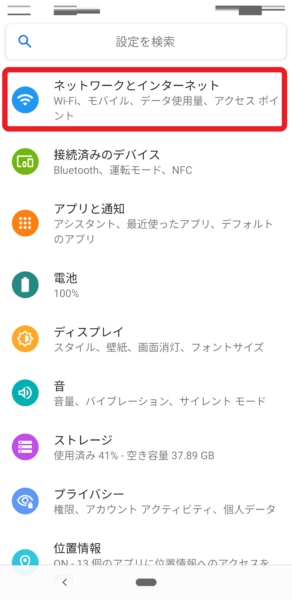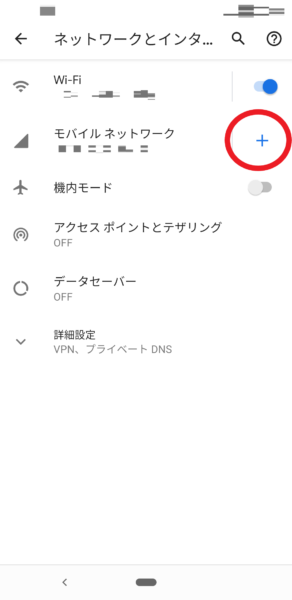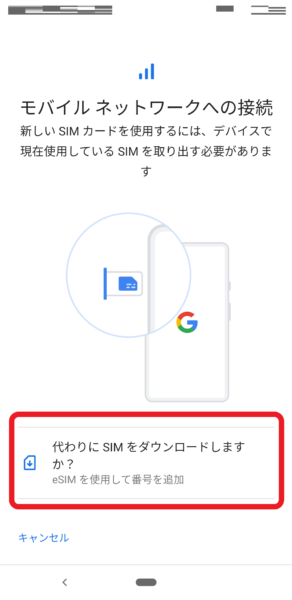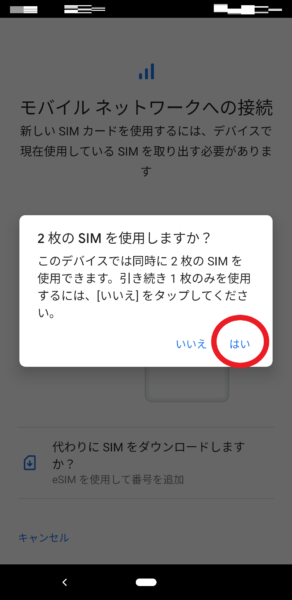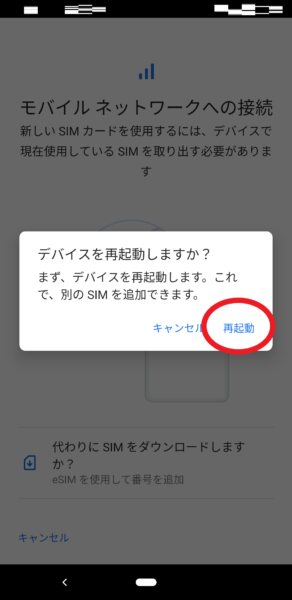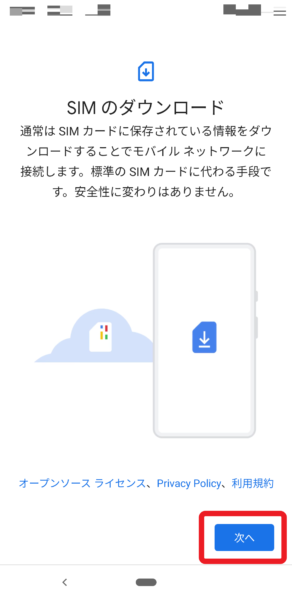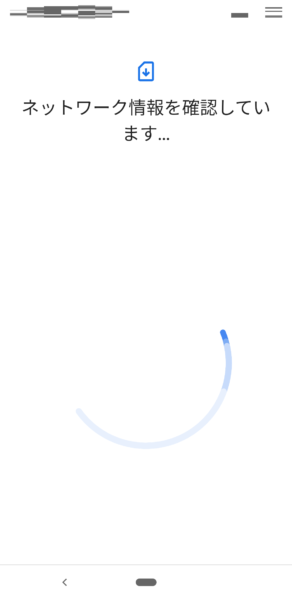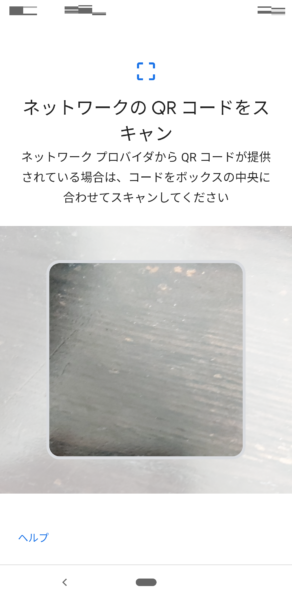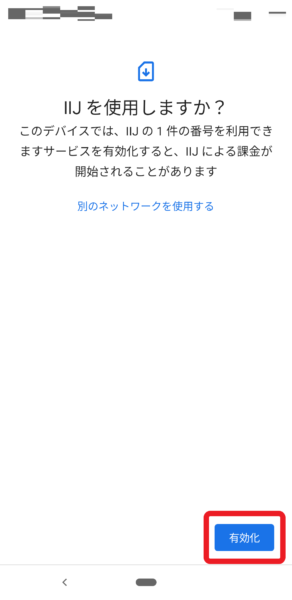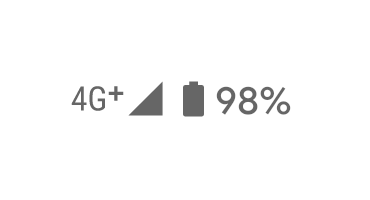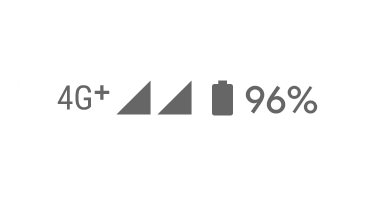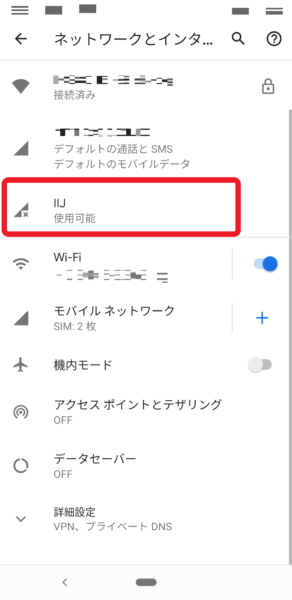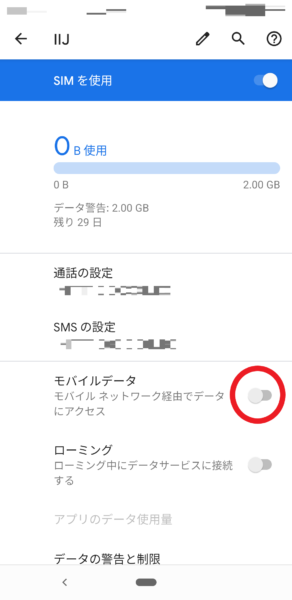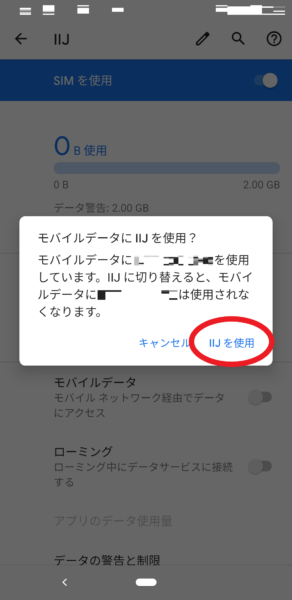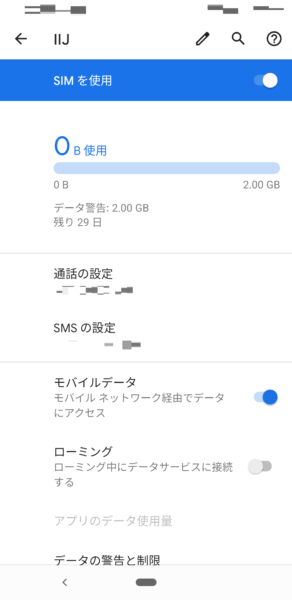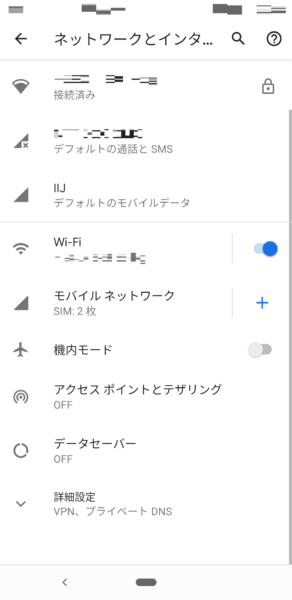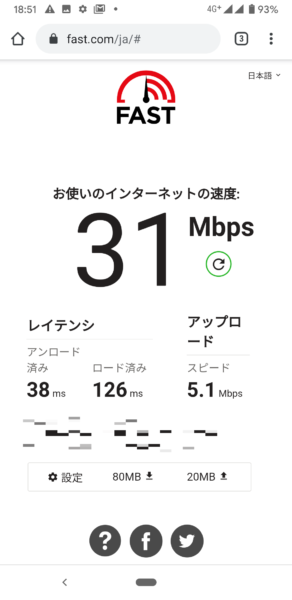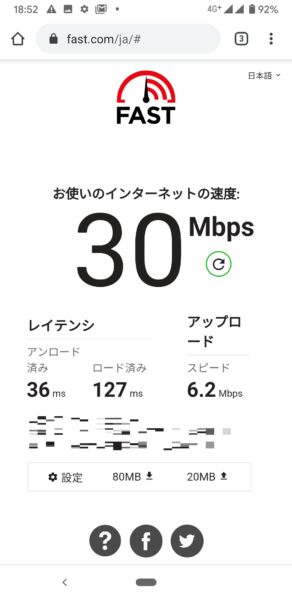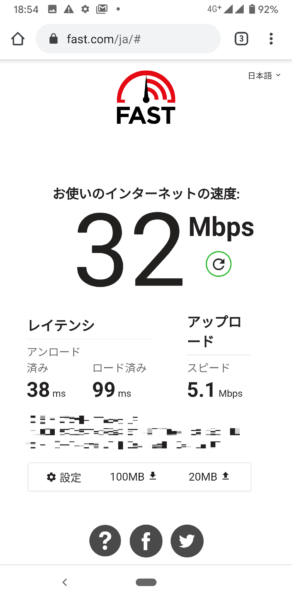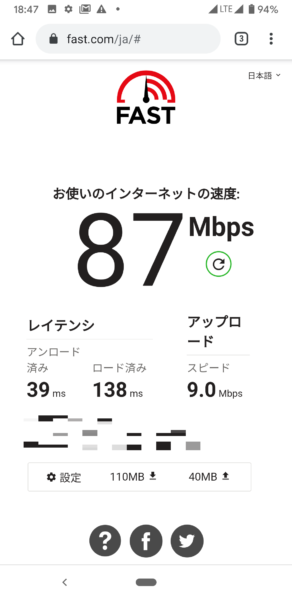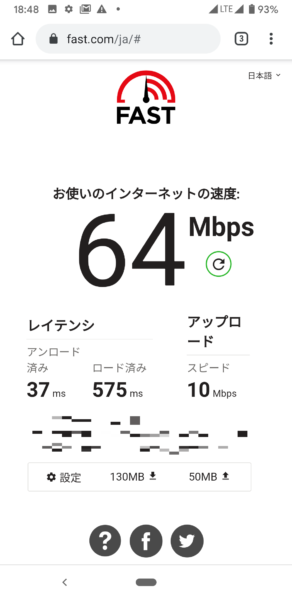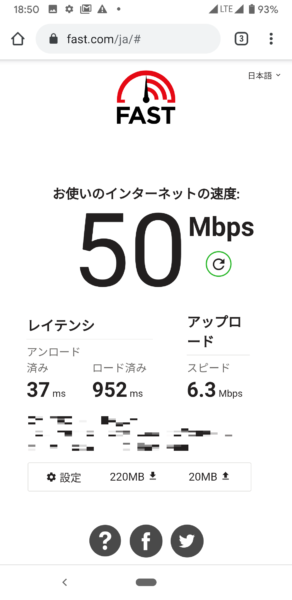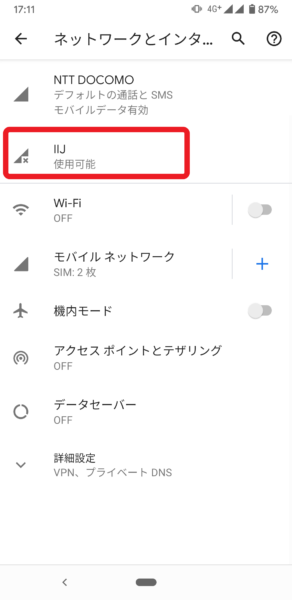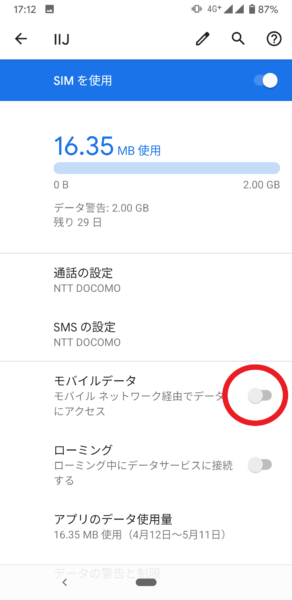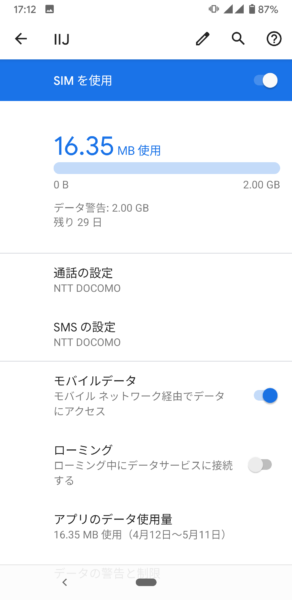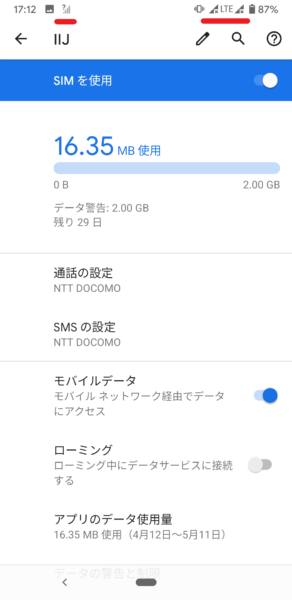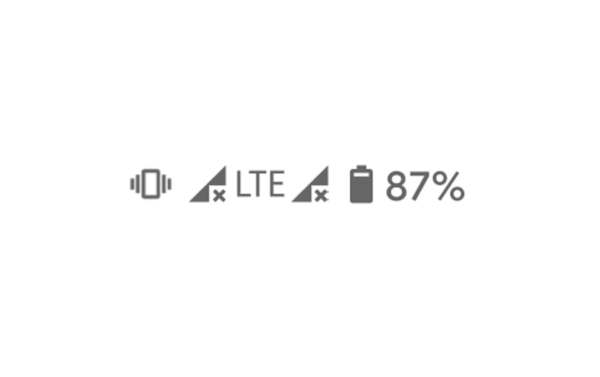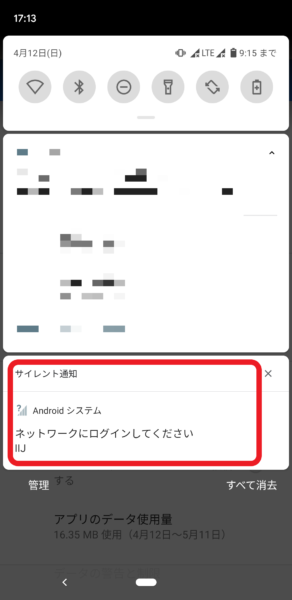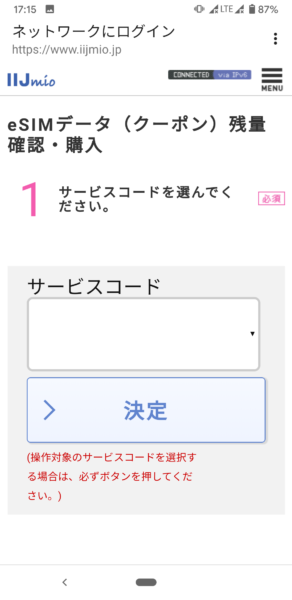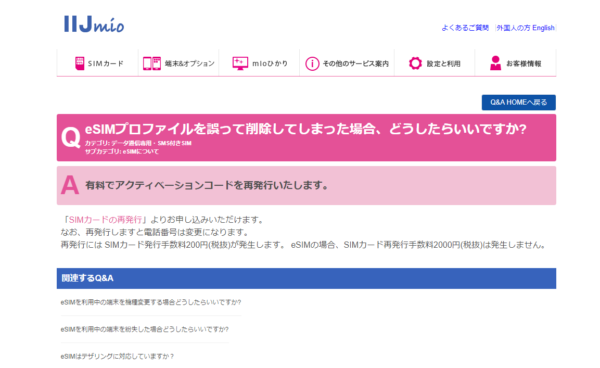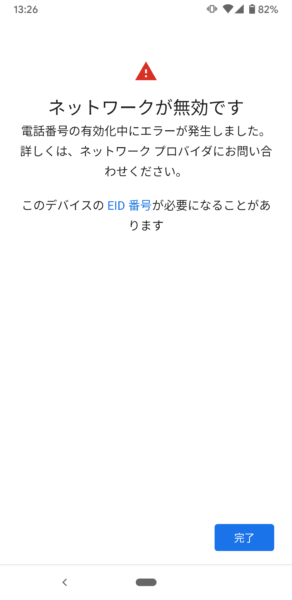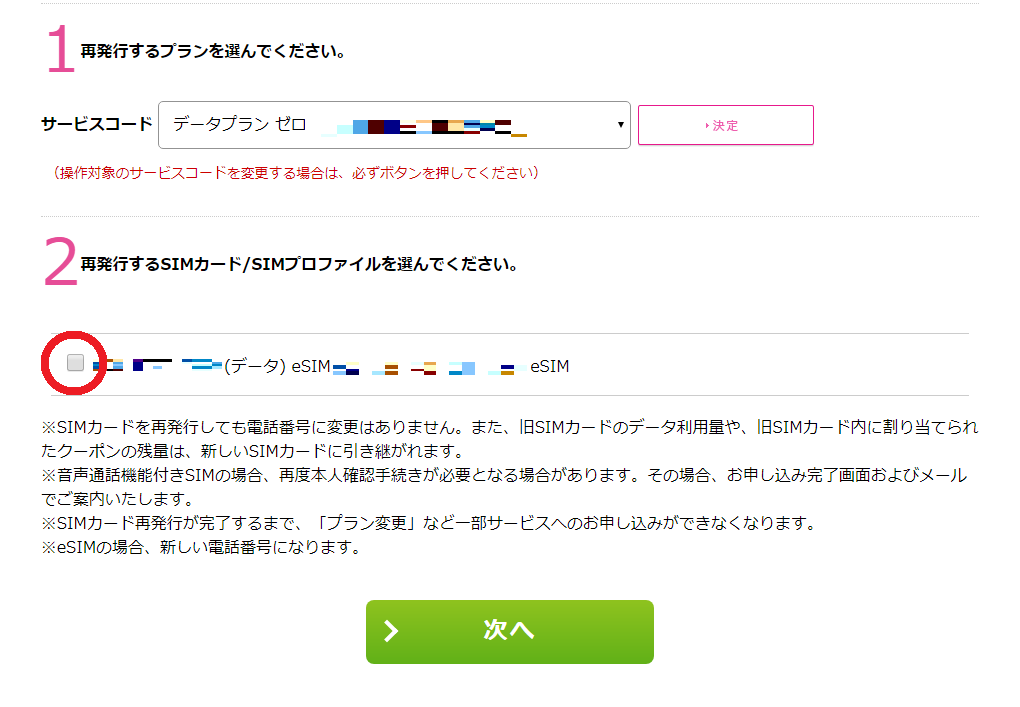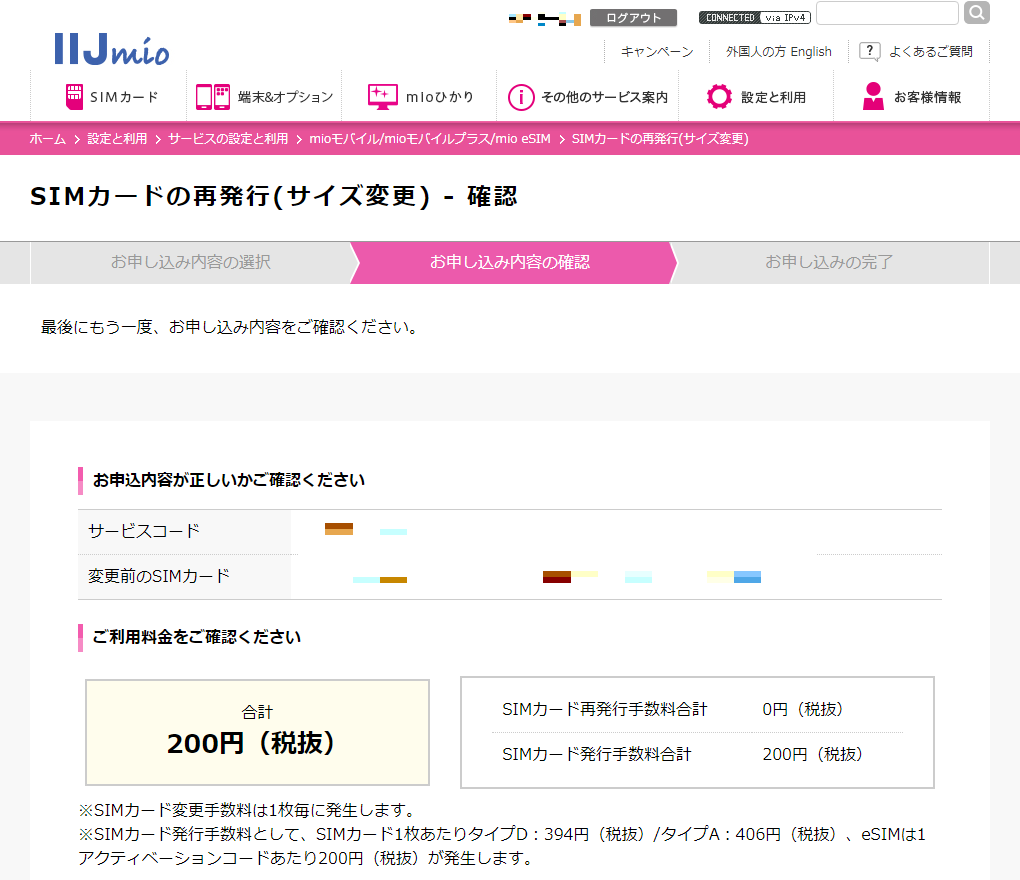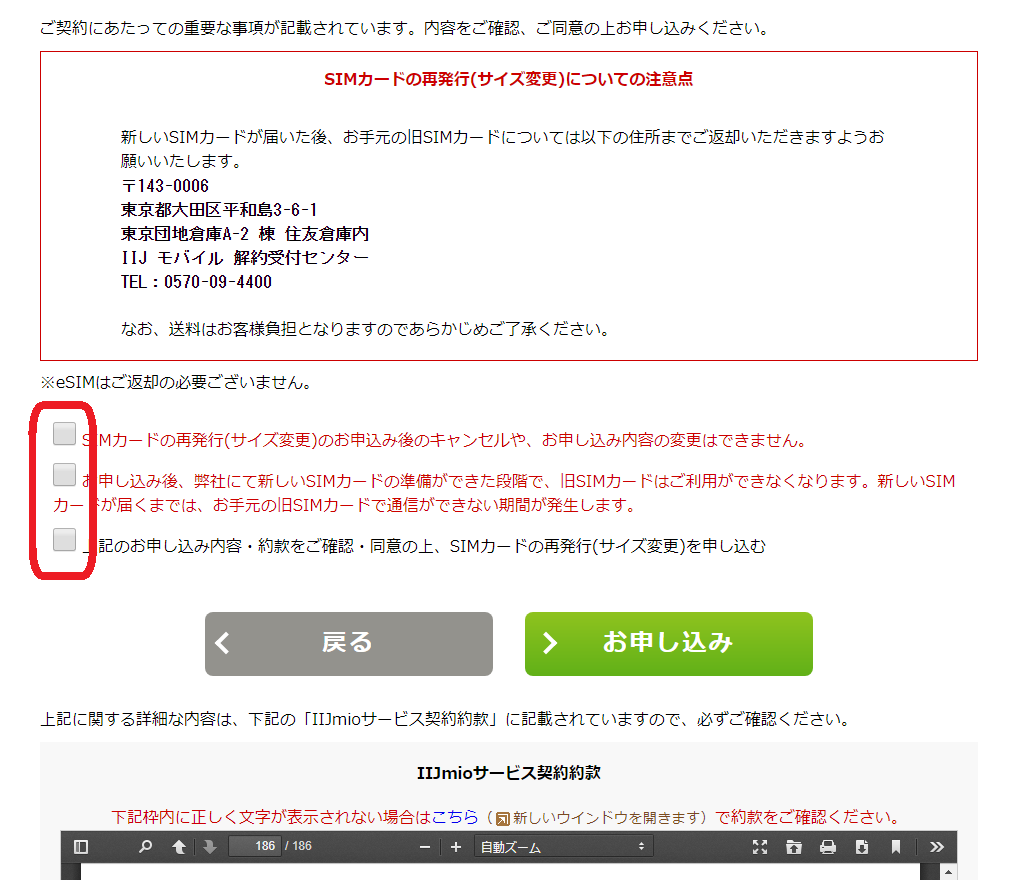タップできるもくじ
- 1 【画像54枚で解説】IIJmioの「eSIM」の契約と設定方法を解説します【Google Pixel 3a】
- 2 注意点
- 3 「eSIM」検討に至ったきっかけ
- 4 IIJmioでeSIMを契約する
- 5 IIJmioでeSIMをアクティベーションする
- 6 スマホにeSIMを設定する
- 7 eSIMを使ってみる
- 8 IIJmioの「eSIM」速度は?
- 9 IIJmioの「eSIM」SMS(ショートメッセージサービス)送信時に番号指定可能
- 10 IIJmioの「eSIM」切り替えがうまくいかない?
- 11 IIJmioの「eSIM」誤ってプロファイルを削除してしまったら?
- 12 【画像54枚で解説】IIJmioの「eSIM」の契約と設定方法を解説します【Google Pixel 3a】 まとめ
【画像54枚で解説】IIJmioの「eSIM」の契約と設定方法を解説します【Google Pixel 3a】

IIJmioが満を持してリリースした「eSIM」。
契約と設定方法を解説してみたいと思います。
記事を書いた人
元営業という経歴を活かしながら、金融・製造・流通業のお客様を中心にAI活用コンサルや定着支援・人材育成の支援をしたり、講演や執筆活動など幅広く活動しています。
ヤエリ(@yaesuri_man)
実はIT営業としてのキャリアも長いです。
お金をかければ良いものが手に入るのは当たり前。お金と品質に厳しいお客様に揉まれてきた経験をもとに、コスパの良いガジェットやサービスをご紹介します。
注意点
2020年4月時点、「eSIM」を利用できるスマホは以下のものに限られます。
- iPhone 11
- iPhone 11 Pro
- iPhone 11 Pro MAX
- iPhone XS
- iPhone XS Max
- iPhone XR
- Google Pixel 4
- Google Pixel 4 XL
出典:https://www.iijmio.jp/hdd/esim/index.jsp#sumahodemo
また、SIMロックが解除されている必要もあります。
なお一部の海外製スマートフォンでも利用が可能。
私は、アメリカのAmazon.comで購入したGoogle Pixel 3aでeSIMを活用しています。
-

-
10年使ったiPhoneからAndroidに乗り換えた話①iPhoneとGoogle Pixelを比較
続きを見る
-

-
Androidスマホ「使用状況データや診断データの送信」した方が良い?→しなくて大丈夫です
続きを見る
-

-
10年使ったiPhoneからAndroidに乗り換えた話③乗り換えて2週間経ったのでGoogle Pixel使用感をレビュー
続きを見る
「eSIM」検討に至ったきっかけ
元々IIJmioを使っていた私。
一言でいうと、自分が使用するデータ容量にジャストフィットしそうだったからです。
IIJmioで、普段自分が使っているデータ容量の確認方法はこちら。
上記サイトの画面上部「会員ログイン」を選択しましょう。
ID/パスワードでログインしたら、画面上部の「会員専用ページ」。
「会員専用ページ」を押したら、あとは以下のように辿っていくだけです。
これで、自分自身のデータ通信利用料を確認することができます。
表示された結果をExcelにコピペして、「MB」の文字を「置換」で消して全てを足し込んでみると、私が一か月間で利用するデータ量は
3.046M
です。
ただその一方で、IIJmioの料金プランは以下の通り。
| プラン | 音声通話付きSIM月額 |
|---|---|
| ミニマムスタートプラン(3GB) | 1,600円 |
| ライトスタートプラン(6GB) | 2,220円 |
| ファミリーシェアプラン(12GB) | 3,260円 |
つまり、私のように月々3GBをちょっと超えるような人は、
- ミニマムスタートプラン(3GB)だと足りない
- ライトスタートプラン(6GB)だと多すぎる
という「帯に短したすきに長し」の状況に陥ります。
そこで、
- ミニマムスタートプラン1,600円(3GB)を契約
- eSIMのお通し代として、毎月150円を契約
- 3GBを使い果たしたら、eSIMで1GBあたり300円を追加契約
という使い方を可能にするのが、このeSIMというものです。
IIJmioでeSIMを契約する
契約の仕方は簡単です。
iijmioのトップページ右上「ご購入 お申込み」から。
申し込み前の確認事項です。
「事前支払いしたものはない(通常)」を選択して、「次へ」。
プランを選択する画面になります。
「0ギガ eSIM」を選択して、「次へ」。
契約と同時に、eSIMの追加クーポンを購入するかどうか聞かれます。
こちらはどちらでも大丈夫ですが、今回は同時購入してみることにしました。
「購入する」で「次へ」。
公衆wifiオプションの選択。
こちらは後からでも追加できるので、今回は特に追加せず、「次へ」。
SIM利用者の確認です。
今回は私自身が利用するので「契約者本人」を選択。
一方、配偶者や子供用など、契約者(料金支払者)と利用者が異なる場合は、右の「契約者本人以外」を選択しましょう。
契約プランの確認をして「オプションを選ぶ」。
最後に、オプションの紹介。
特に必要ないので、「次へ」。
なお、「重要説明事項」「個人情報取り扱いに関する事項」の2つを開いてチェックボックスにチェックを入れないと、「次へ」進めません。
契約者情報の入力。
全部入力したら「お申込み内容確認画面へ」。
最終確認画面です。
「お申込み前に以下の項目をご確認の上チェックしてください」に全てチェックを入れ、「申し込む」。
申し込みが完了しました。
以上で申し込みは完了です。
IIJmioでeSIMをアクティベーションする
申し込みが完了してしばらくすると、以下のようなメールが届きます。
メールに記載のリンク先「アクティベーションコード」から、アクティベーション(契約したeSIMの有効化)を行います。
ですが、メール配信直後にリンクを開いても、以下のような画面が表示されることがあります。
この場合、まだ準備できていないということですので、少し経ってから再度アクセスしましょう。
私の場合は15分ほど開けたら、以下のような画面が表示されました。
「選択してください」からコードを選択して、「決定」。
※選択肢は一つなので、間違えることはありません。
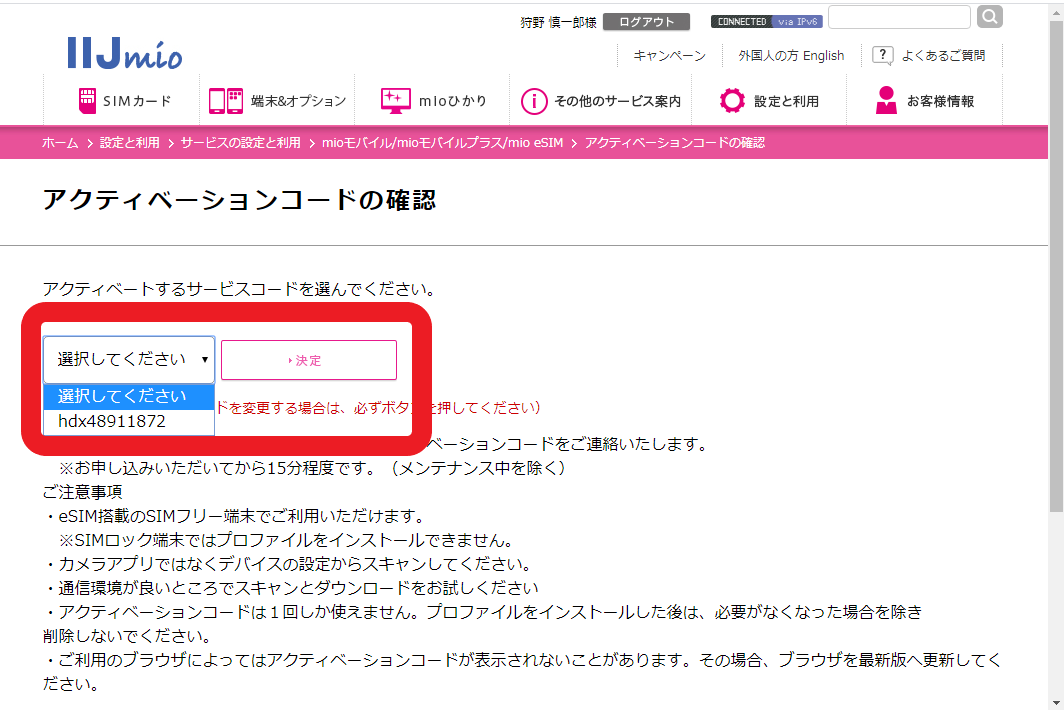
すると、画面上にQRコードが表示されます。
これをスマホから読み込むわけです。
この画面を表示させたまま、スマホ側の操作に移ります。
スマホにeSIMを設定する
スマホの「設定」から
- 「ネットワークとインターネット」
- 「モバイル ネットワーク(の右側の「+」)」
- 「代わりにSIMをダウンロードしますか?」
と進んでいきます。
「2枚目のSIMを使用しますか?→はい」を選択すると再起動を促されるので、「はい」。
再起動したら、再度スマホの「設定」から
- 「ネットワークとインターネット」
- 「モバイル ネットワーク(の右側の「+」)」
- 「代わりにSIMをダウンロードしますか?」
と進んでいきます。
先程と違い「SIMのダウンロード」画面が表示されているはず。
「次へ」で進むと、QRコードのスキャン画面になります。
ここで、先ほど表示させたQRコードをスキャンしましょう。
あとは「有効化」を押せば準備完了です。
eSIMが有効になると、以下のように電波マーク◢が2つに増えます。
左がeSIMを有効にする前、右が有効にした後です。
eSIMを使ってみる
eSIMがアクティベート(有効化)されたら、あとは設定を切り替えるだけです。
「設定」「ネットワークとインターネット」と進んでいくと、新たに「IIJ」という項目が増えているのが分かります。
これをタップ。
「モバイルデータ」をオンにすると、「モバイルデータにIIJを使用?」と聞かれますので、「IIJを使用」を選択。
これで、モバイルデータ通信にIIJが優先的に使われる設定になりました。
IIJmioの「eSIM」速度は?
IIJmioのeSIMでどの程度の通信速度が出るのか、デュアルSIMのGoogle Pixelで確認してみました。
測定タイミングは、とある休日の19時前後です。
まずは「通常のIIJmioのSIM」で計測した結果。
それぞれ3回ずつ測っています。
まぁ、こんなもんかな、という感じ。
続いて、eSIMの測定結果です。
なんと、今回の計測では、eSIMの方が速度が速いという結果になりました。
時間帯などによるのかもしれませんが、いずれにしても、通常のSIMとそん色ない速度と言えると思います。
IIJmioの「eSIM」SMS(ショートメッセージサービス)送信時に番号指定可能
SMS(ショートメッセージサービス)を利用する際は、都度
- 通常のSIMの番号
- eSIMの番号
を指定可能です。
eSIMを有効化すると、以下画像のように、SMS送信画面の右下に「1」「2」という選択肢が現れます。
これを選択すると、この通り。
あとは好きなほうを選択し、メッセージを送信します。
IIJmioの「eSIM」切り替えがうまくいかない?
ですが、なぜか通常SIMとeSIMの切り替えがうまく行きません。
「設定」→「ネットワークとインターネット」→「IIJ」→「モバイルデータをオン」→「IIJを使用」
と進んでいくわけですが、
暫くすると以下のように、エラーマークが出てネット接続できません。
通知を見ると「ネットワークにログインしてください IIJ」が。
選択すると、クーポン残量確認・購入の画面に移ります。
残量はまだ残っているはずなのですが・・・。
原因は調査中です。
IIJmioの「eSIM」誤ってプロファイルを削除してしまったら?
eSIMのプロファイルは、手動で削除することができてしまいます。
もし間違ってeSIMのプロファイルを削除してしまった場合、有料で再発行が必要になりますのでご注意ください。
※一度使ったアクティベーションコード(QRコード)を読み込んでも、使えません。
再発行はこちらから。
再発行するプラン(サービスコード)を聞かれるのでeSIMのプラン(今回の場合は「データプラン ゼロ」)を選びます。
「再発行するSIMカード/SIMプロファイルを選んでください。」と聞かれるので、チェックボックスにチェックを入れ、「>次へ」。
確認画面が表示されます。
色々書いてありますが、eSIMなので物理SIMの返却などは特に必要ありません(当たり前ですが)。
チェックボックスにチェックを入れ、「お申込み」。
以上で申し込み完了です。
15分後、メールが送られてきますので、そちらからログインして再度QRコードを読み込ませて設定をします。
【画像54枚で解説】IIJmioの「eSIM」の契約と設定方法を解説します【Google Pixel 3a】 まとめ
上記の通り、私のように、
- 毎月6GBも使わない
- ただ、3GBだと少し心許ない
という方にはピッタリな、3GB+追加eSIMのプラン。
ご利用中の機器が対応していたら、是非試してみることをおすすめします。
便利なガジェットに関するまとめは以下です。
是非こちらもどうぞ。
-

-
ガジェットに関する記事のまとめ
続きを見る